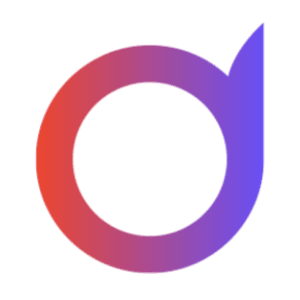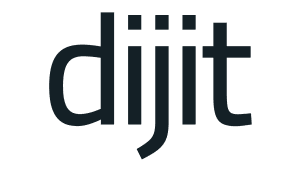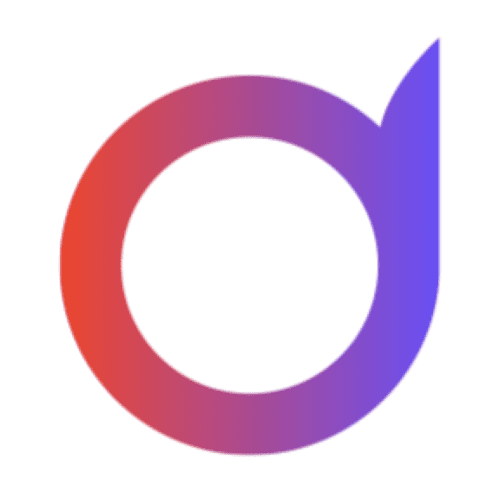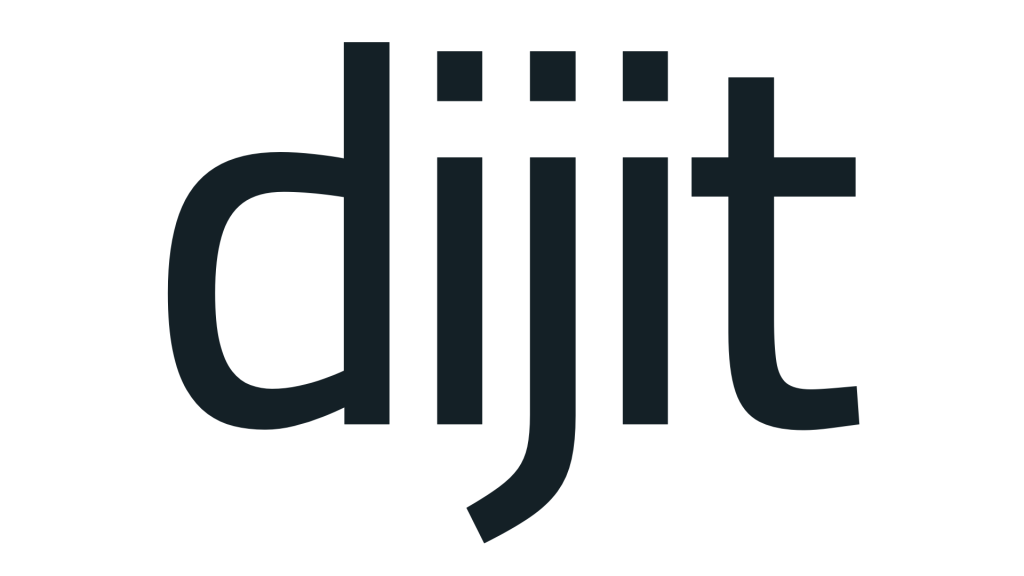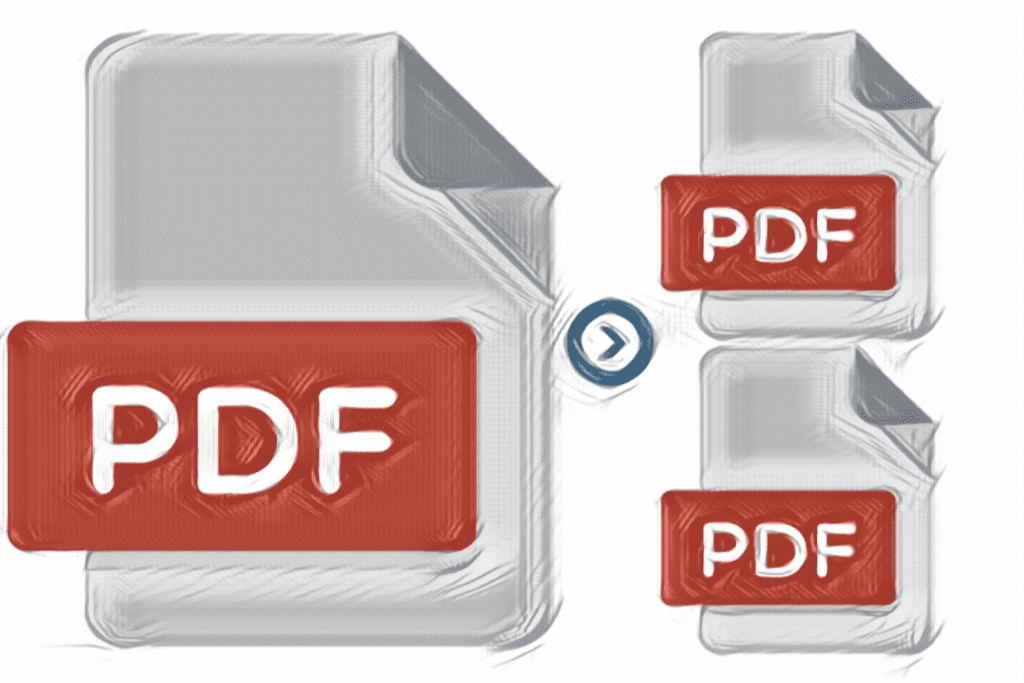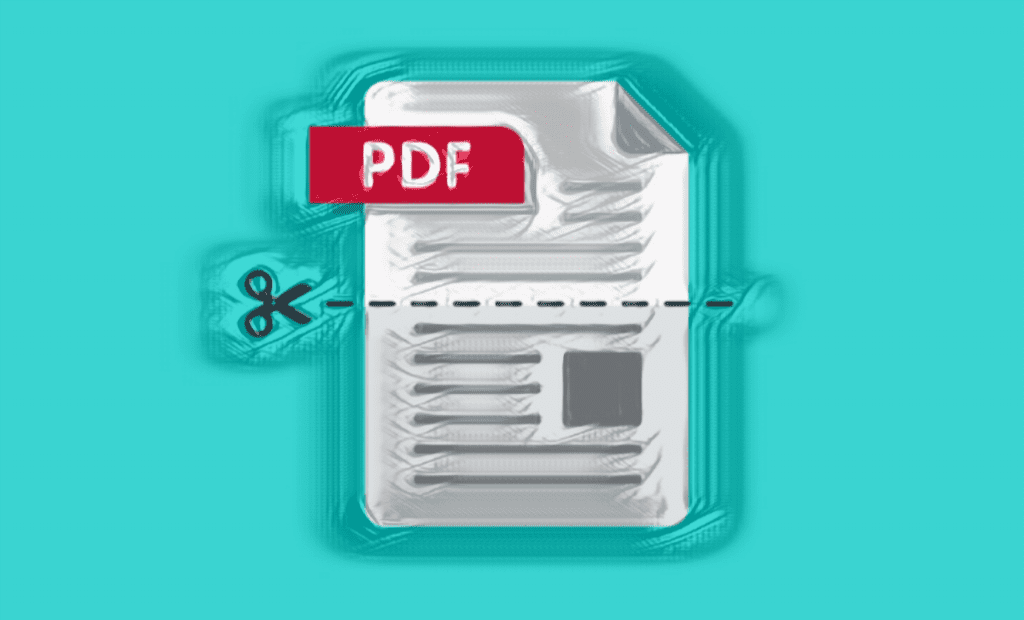Google Chrome
- Si utilitzeu Google Chrome com a navegador, podeu aprofitar la vostra capacitat per funcionar com un divisor de PDF. Amb només uns quants clics, podeu desar una o més pàgines d'un PDF en un fitxer separat.
- Chrome actua com una impressora PDF, la qual cosa significa que podeu «imprimir» qualsevol document en un PDF i desar-lo a l'ordinador. En combinar aquesta funció amb la capacitat de Chrome d'obrir i llegir fitxers PDF, es converteix en una eina de divisió de PDF fàcil d'utilitzar.
Aquí us mostrem com dividir pàgines específiques d'un PDF a Chrome:
- Obre el PDF en línia mitjançant el seu URL o fes servir Ctrl + O (Windows) o Ordre + O (Mac) per obrir-lo localment des del teu ordinador.
- Feu clic al botó d'impressió com ho faríeu normalment a Chrome, però en lloc d'imprimir-lo, seleccioneu Desa com a PDF al menú desplegable Destinació.
- Al menú desplegable Pàgines, seleccioneu Personalitzat.
- Escriu les pàgines que vols dividir, separant-les amb comes. Per exemple, per desar només la segona pàgina, escriviu «2». També podeu incloure altres rangs de pàgines, com ara «2, 4-6» per desar les pàgines 2, 4, 5 i 6.
- Feu clic a Desa.
Microsoft Word
Si comptes amb Microsoft Word, és fàcil utilitzar-lo per dividir fitxers PDF. No obstant això, no cal adquirir-lo només amb aquesta finalitat, ja que hi ha alternatives millors i gratuïtes disponibles.
Aquí et mostro com fer-ho a Word:
- Obre el document PDF utilitzant el menú Fitxer > Obre i seleccionant el tipus de fitxer «Fitxers PDF».
- Si rebeu un missatge sobre convertir el PDF en un document editable, feu clic a «D'acord».
- Desa el document PDF com un fitxer separat, utilitzant la tecla F12 o el menú Fitxer > Desa com.
- Assigneu un nom diferent al fitxer i seleccioneu «PDF» al menú desplegable «Desa com a tipus».
- Feu clic a «Opcions» ia la secció «Rang de pàgina» seleccioneu «Pàgina».
- Especifica com vols dividir el PDF, ja sigui especificant una pàgina o un rang de pàgines per conservar.
- Feu clic a «D'acord» i després a «Desa» al quadre de diàleg.
Ja està, ara pots tancar el Word. Amb aquests senzills passos, podràs dividir fàcilment els teus fitxers PDF utilitzant Microsoft Word.
iLovePDF
iLovePDF és una excel·lent manera de dividir fàcilment pàgines PDF en fitxers separats. Podeu importar fitxers PDF des de l'ordinador o accedir-hi a través del vostre compte de Dropbox o Google Drive. Després de seleccionar un fitxer, podeu triar una de dues opcions: dividir per rang de pàgines o extreure totes les pàgines.
Amb l'opció de rang personalitzat, també podeu combinar les àrees extretes en un sol fitxer PDF, per la qual cosa podeu eliminar algunes pàgines del document original i conservar la resta. D'altra banda, amb l'opció d'extreure totes les pàgines, cada pàgina esdevindrà un PDF independent. Per exemple, si el vostre document té 254 pàgines, rebreu un fitxer ZIP que conté 254 fitxers PDF.
PDFsam
PDFsam és un paquet d'edició de PDF gratuït que us permet fusionar, extreure, rotar i dividir arxius PDF amb capacitats similars a les d'Adobe Acrobat. Amb aquesta eina, podeu triar entre diverses opcions de divisió de PDF, inclosa la divisió per pàgina, parells o pàgines parells, dos documents separats, cada nombre de pàgines o divisió per marcador o mida.
També podeu seleccionar pàgines específiques o rangs de pàgines per exportar utilitzant la funció d'extracció. Tot el que has de fer és seleccionar “Extreure” i seleccionar la teva pàgina. Aquesta eina és completament gratuïta i ofereix potents capacitats dedició de PDF!
PDFelement Professional
Si esteu buscant un divisor de PDF amb més funcions que un programa gratuït, PDFelement Professional és una bona opció. Gràcies a la seva àmplia gamma de funcions, podeu editar, comprimir, protegir i fer més amb documents PDF a més de dividir arxius PDF. Per dividir un fitxer PDF amb PDFelement Professional, obriu el document i aneu a la pestanya Pàgines. Feu clic a Divideix per accedir a una pantalla on podeu dividir el document per nombre de pàgines o marcadors de nivell superior.
Si utilitzeu l'opció d'extracció, també podeu triar quines pàgines voleu conservar, eliminant així les pàgines no desitjades. També podeu suprimir pàgines fent clic dret. A més de dividir fitxers PDF, PDFelement Professional ofereix àmplies funcions, com ara rotar pàgines específiques, fusionar pàgines en un fitxer PDF, reemplaçar o afegir pàgines a un altre PDF, inserir pàgines en blanc, imprimir pàgines específiques, extreure dades de formularis, afegir contrasenyes, retallar pàgines. i desar pàgines en diferents formats (per exemple, imatges, Excel, Word, TXT, HWP, etc.). Per tant, és una eina completa per treballar amb documents PDF.
PDF Split & Merge
PDFelement Professional és una solució eficient per dividir fitxers PDF. Amb opcions de divisió clares a la finestra principal, podreu triar entre quatre opcions de divisió que es descriuen clarament al programa. Digues adéu a endevinar què està passant amb els teus arxius.
El programa us permet desar cada pàgina en un fitxer PDF separat, dividir el fitxer en seccions amb agrupació de pàgines, seleccionar pàgines per eliminar o dividir el fitxer en certs grups de pàgines.
Si cerqueu una solució per dividir arxius PDF sense preocupar-se per altres opcions d'edició, PDFelement Professional és l'elecció perfecta per a vostè. El programa no només us permet afegir contrasenyes i combinar diversos arxius PDF, sinó que també brinda una experiència de divisió de documents fàcil i eficient.
A-PDF Split
A-PDF Split és un programa dissenyat per dividir fitxers PDF. Tot i que no té moltes funcions avançades, ofereix algunes característiques úniques que el diferencien daltres programes similars.
Amb aquest programa, podeu dividir fitxers PDF per pàgines, crear fitxers separats per a cada pàgina o dividir documents per un nombre determinat de pàgines. Si el fitxer PDF té adreces d'interès, també els podeu utilitzar per dividir-lo. A més, A-PDF Splitter us permet extreure pàgines específiques d'un PDF o eliminar les pàgines desitjades.
L'opció «Definició avançada» us permet seleccionar diversos rangs de pàgines per dividir, de manera que pugueu eliminar ràpidament les pàgines intermèdies. Podeu habilitar el menú contextual a la configuració per obrir fàcilment fitxers PDF en aquest programa, també té la capacitat d'afegir fitxers PDF.
Sejda
El divisor de PDF en línia de Sejda és una excel·lent opció per separar pàgines de documents PDF. A més de les opcions habituals per importar des del teu ordinador, Dropbox, OneDrive o Google Drive, també pots importar fitxers PDF usant una URL. Una de les millors característiques de Sejda és la capacitat per obtenir una vista prèvia de les pàgines abans de dividir-les.
Quan hagueu carregat un fitxer, teniu quatre opcions de divisió de pàgines: extraieu cada pàgina com un fitxer PDF separat, seleccioneu pàgines específiques per dividir, dividiu cada PDF en un nombre específic de pàgines o dividiu totes les pàgines parells. És important tenir en compte que els fitxers carregats en aquest lloc s'eliminen automàticament després de dues hores. En general, Sejda és una excel·lent opció per dividir documents PDF de manera fàcil i segura amb diverses opcions.
Smallpdf
Smallpdf és un divisor de PDF en línia amb diverses opcions de processament de PDF. A més de la capacitat tradicional de dividir pàgines, podeu desar arxius PDF en línia i utilitzar-los per a diverses tasques interessants. Un cop hagueu carregat el vostre PDF, podeu triar entre dues opcions fàcils: dividir cada pàgina en un PDF separat (per una tarifa addicional) o triar quines pàgines incloure en el seu PDF personalitzat.
L'opció de crear fitxers PDF individuals per a cada pàgina us permet descarregar-los individualment, col·locar-los en un fitxer ZIP organitzat o rotar-los. Si seleccioneu pàgines individuals per separar, podeu veure les pàgines i seleccionar fàcilment les que vulgueu.
A més de dividir fitxers PDF, pot convertir-los a Word, comprimir-los, combinar-los amb altres fitxers PDF i editar-los directament al lloc. Una característica única és la capacitat de fusionar pàgines de diferents arxius PDF, cosa que us estalvia temps i esforç en evitar processos intermedis d'extracció i fusió.
Tots els fitxers carregats al lloc s'eliminen automàticament després d'una hora per protegir la vostra privadesa.